MT4にネット上でダウンロードしたカスタムインジケーターを導入する方法について解説します。
- MT4にカスタムインジケーターの導入方法が分かります。
- 上手く導入できない時の対処方法が分かります。

カスタムインジケーターとは?
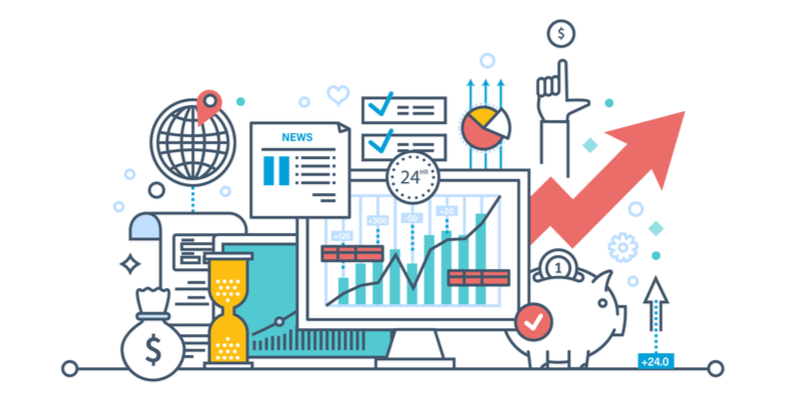
MT4には下記のようなデフォルトで入っているインジケーターがあります。
- Moving Average
- Ichimoku Kinko Hyo
- Bolinger Bands
- RSI
- Stochastics Oscillator
しかしこれだけではありません。
MT4が世界中でこれだけ普及している理由は他にあります。
それは、ネット上で第三者が作成した様々なインジケーターが使えるのです。
こちらは元々MT4に入っているインジケーターではないので、MT4内にインストールする必要があります。
このようなカスタムインジケーターは、MQL言語というメタトレーダー用のプログラミング言語を学べば、誰でも作成することができます。これがMT4が人気の理由です。

MT4にカスタムインジケーターをインストールする方法
では、インジケーターをMT4にインストールしていきましょう。
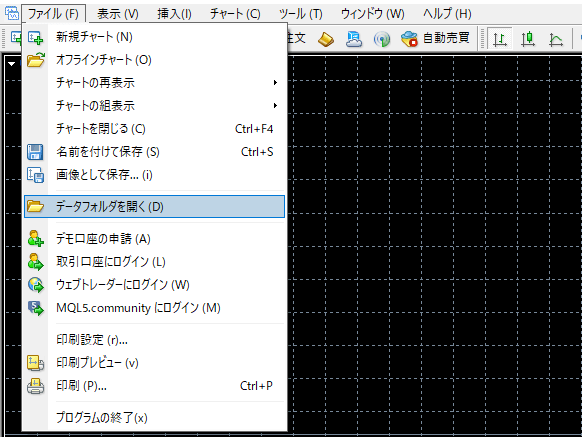
まず、メニューバーの「ファイル」→「データフォルダを開く」をクリックします。
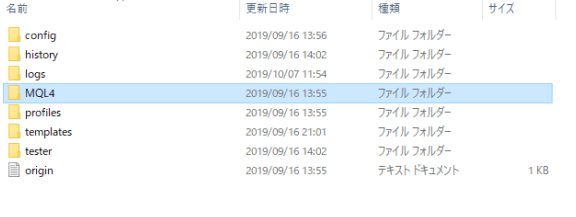
データフォルダが出てきますので、その中の「MQL4」をクリックします。
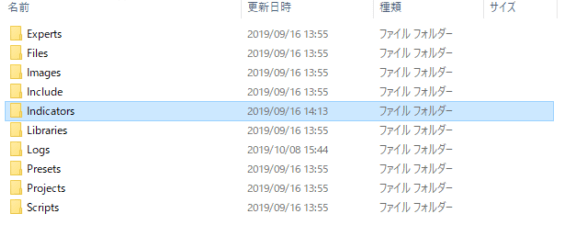
次に「Indicators」をクリックします。
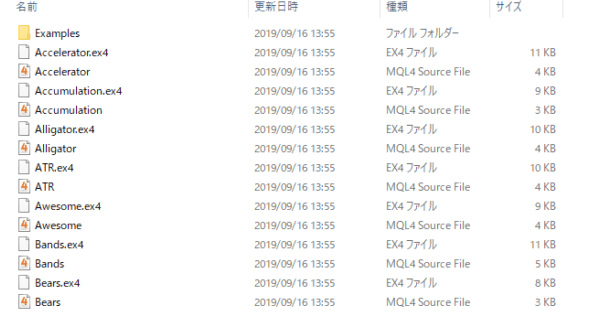
するとこのような画面になるので、この中にカスタムインジケーターを入れます。
またはファイルをコピーして入れることもできます。
フォルダ内に先程入れたインジケーターがしっかり入っていれば閉じてOKです。
MT4にインストールしたインジケーターをチャートに表示する
MT4上部の「表示」と「挿入」の下にあるファイルに星のマークついた「ナビゲーター」をクリックすると、MT4左側にインジケーターの一覧リストが表示されます。

カスタムインジケーターを入れた直後は、インジケーターがリスト内に入っていません。
そこで、ナビゲーター内にマウスのカーソルを持ってきて右クリックして「更新」をクリックします。更新すると、先程入れたインジケーターが入っています。
チャート上に入れたいインジケーターをクリックし、ドラック&ドロップでインジケーターを表示したいチャートに入れていきます。
インジケーターを入れると「パラメーターの入力」や「色の設定」など詳細が出てくるので、こちらを変更したい場合は設定を変更して、「OK」をクリックします。
これで完了です。

最後に:MT4にインジケーターを入れる際の注意点

最後にMT4にカスタムインジケーターやシグナルツールをダウンロードする際の注意点を下記でまとめておきます。
- zipファイルはMT4で反映されない
- 反映されるのはex4かmq4の拡張子が付いたファイルのみ
- インジケーターをフォルダに入れたのに、ナビゲーターに表示されない場合は右クリックで「更新」をクリックする
- 「更新」をクリックしても表示されない場合は、MT4を再起動
カスタムインジケーターやシグナルツールなど入れることによって、より便利な相場分析が可能になります。
ご自身の好みに合わせてインジケーターを導入して、取引を有利に進めていきましょう。




コメント